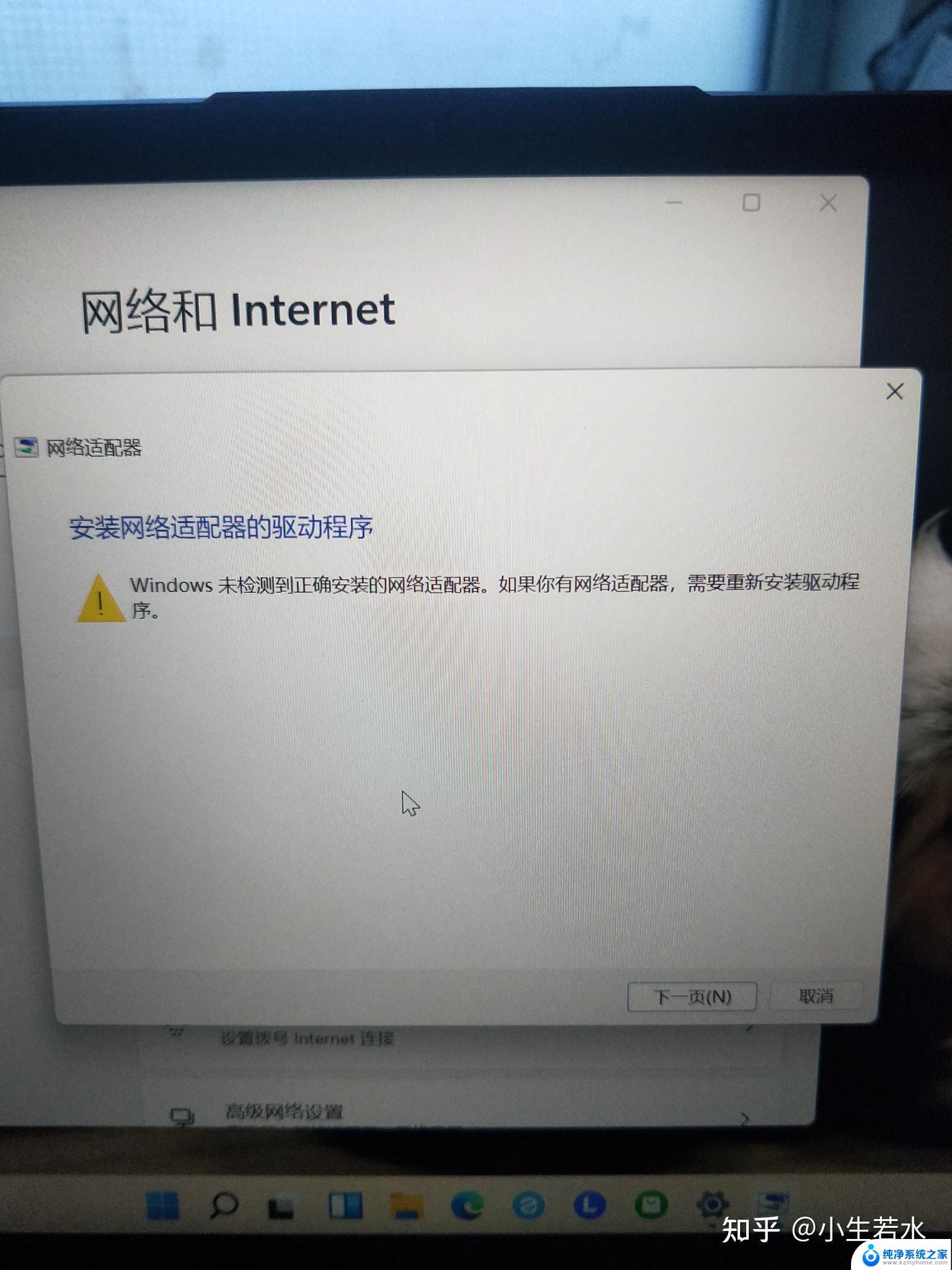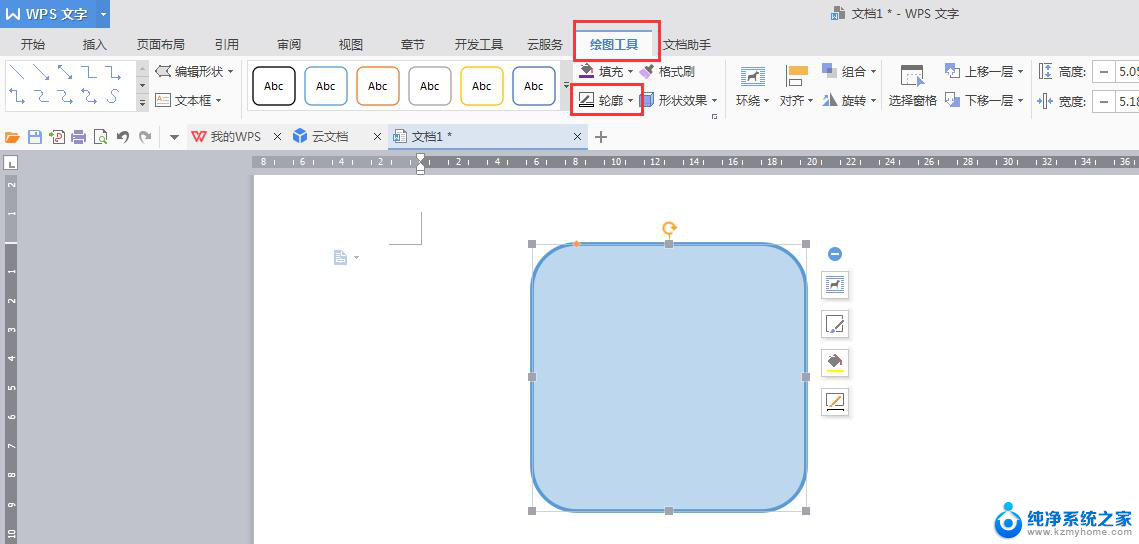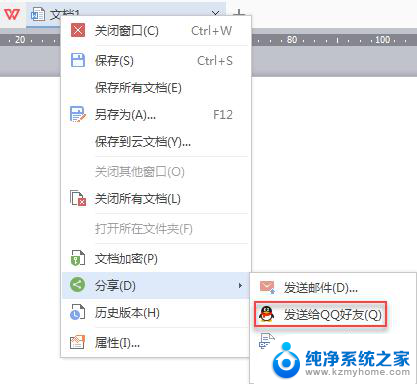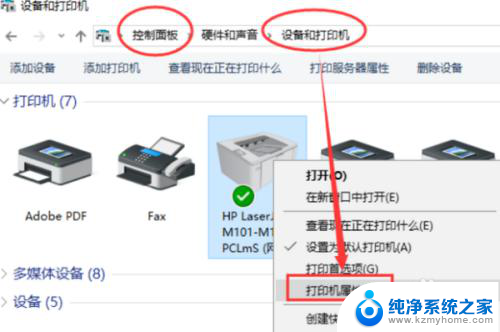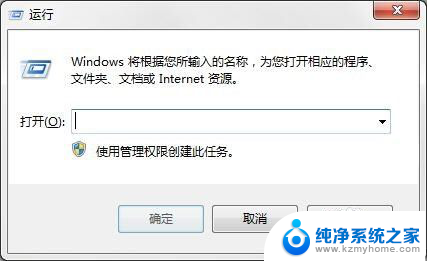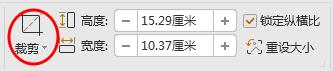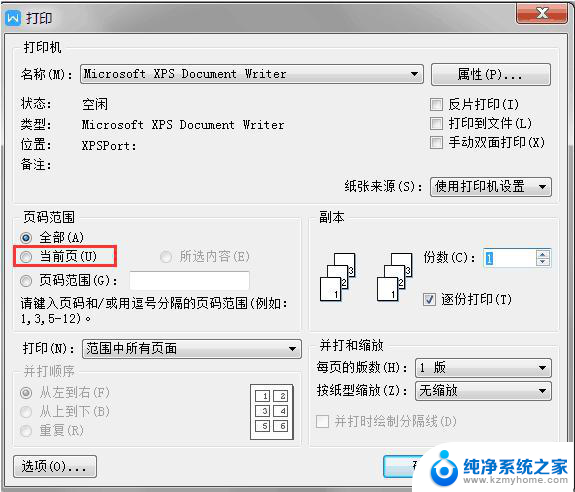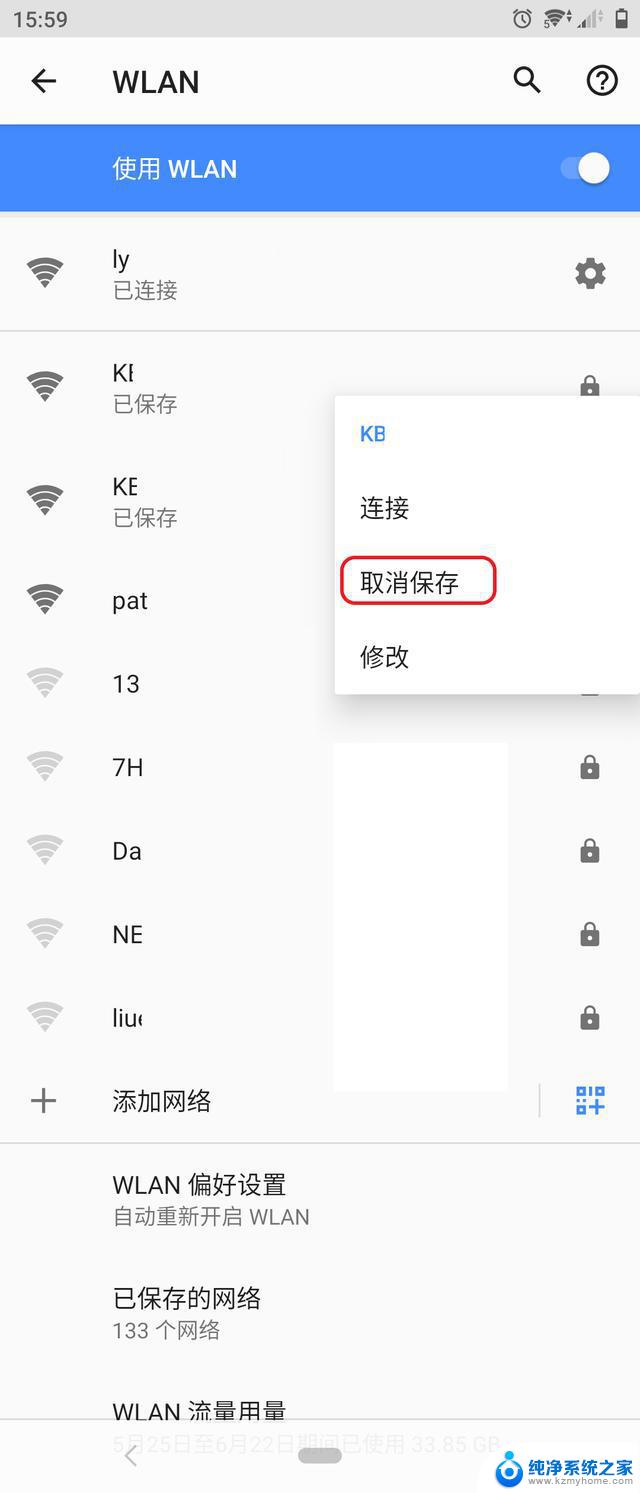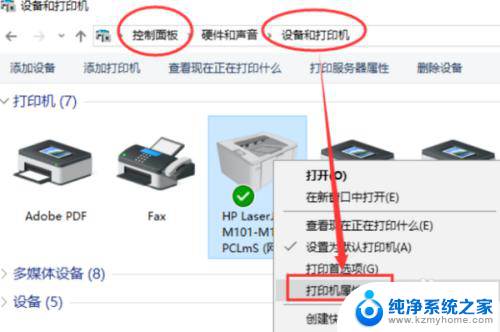笔记本电脑没有wifi选项怎么办 电脑没有无线网络选项
更新时间:2023-12-30 14:55:13作者:jiang
在现代社会中笔记本电脑已经成为人们生活和工作中不可或缺的重要工具,有时候我们可能会遇到一个令人沮丧的问题:笔记本电脑竟然没有无线网络选项!这意味着我们无法连接到无线网络,无法享受到网络带来的便利和乐趣。不过不要担心这并不是绝望的局面。本文将为大家介绍一些解决办法,让笔记本电脑重新拥有无线网络选项,让我们能够随时随地畅享网络世界的便利。
步骤如下:
1.首先我们在电脑主页面点击左下角的开始图标,点击的时候使用鼠标右键。如下图所示。
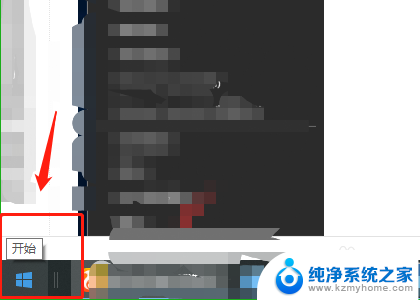
2.点击开始按钮后,我们选择“运行”按钮。然后我们在运行中输入“napa.cpl”按确定,如下图所示。
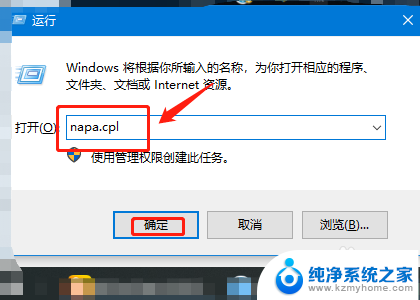
3.进入网络连接界面,右键单击wifi的无线网卡。选择启用,如果是启用状态,那么我们先右键禁用后, 再右键启用。
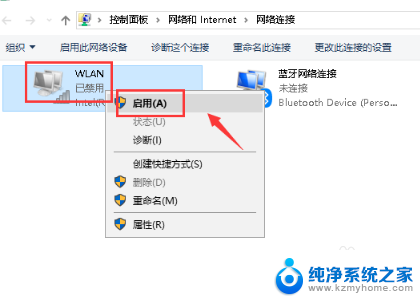
4.系统自动重启无线网卡,无线网卡重启后。我们的电脑就可以重新连接wifi了,如下图所示。
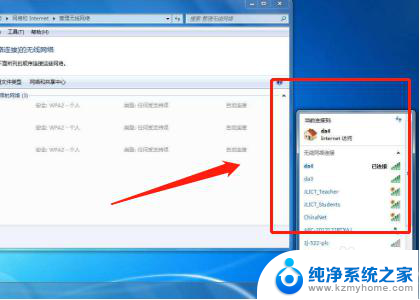
以上就是解决笔记本电脑没有wifi选项的方法,请遇到这种情况的用户按照以上步骤进行操作,希望能够对大家有所帮助。